
Standaard openen nieuwe Macs een map "Recent" wanneer u een nieuw Finder-venster opent. Als u uw recente bestanden niet wilt zien telkens wanneer u een venster opent (of ziet u deze op de zijbalk), kunt u deze verbergen of uitschakelen. Hier is hoe.
Wat is de map "Recent" op een Mac?
Zoals u misschien al hebt geraden, is de map "CENCENT" in MacOS niet een daadwerkelijke maplocatie. Het is een slimme map die bestaat uit een automatische Spotlight Search Voor uw meest recent gebruikte bestanden. Elk bestand dat u ziet vermeld in "CENCENT" woont eigenlijk in verschillende mappen over uw Mac. U ziet alleen snelkoppelingen naar die bestanden op een centrale locatie.
U kunt de map "CENCENT" niet volledig verwijderen uit MacOS, maar u kunt stappen ondernemen om deze te verbergen vanaf het beeld of de manier waarop het werkt. Hier is hoe.
VERWANT: Hoe MacOS 'schijnwerper als een kampioen te gebruiken
Hoe de map "Recent" in Finder te verbergen
Hoewel u de map "CENCENT" niet volledig kunt verwijderen, kunnen de meeste mensen zich bevredigend voelen door het te verbergen van het casual beeld tijdens het gebruik van de Finder (hoewel er een meer dramatische stap is om het volgende gedeelte te bekijken).
Om dit te doen, focus op Finder door op het pictogram in uw Dock te klikken. Dit brengt vinder naar de voorgrond en maakt het de actieve toepassing.

Open vervolgens Finder-voorkeuren door op "Finder" in de menubalk te klikken en vervolgens "Voorkeuren" te selecteren. Of u kunt op opdracht +, (komma) op uw toetsenbord drukken.

Wanneer Finder-voorkeuren worden geopend, klikt u op het tabblad "Algemeen" en klikt u vervolgens op het menu Gelabelde "Nieuwe Finder Windows-show".
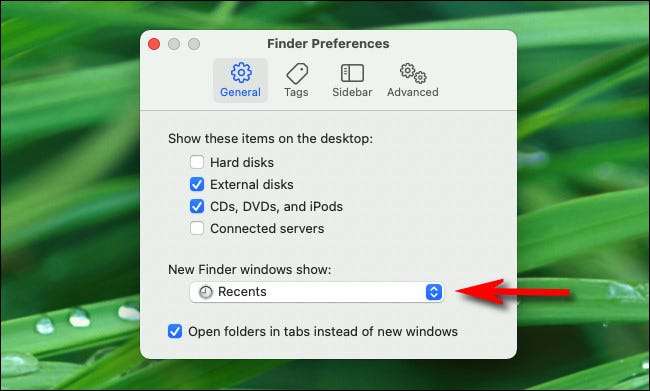
Wanneer het menu uitbreidt, selecteert u een nieuwe maplocatie die u wilt zien elke keer dat u een nieuw zoekertrain opent. U kunt een andere locatie dan "compens" kiezen, afhankelijk van uw persoonlijke voorkeur. In ons voorbeeld kozen we onze thuismap.
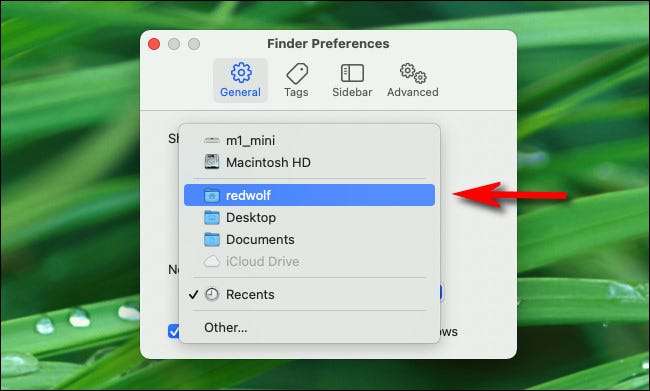
Daarna, sluit vindervoorkeuren.
Vervolgens verwijderen we de snelkoppeling "Centen" standaard in de SEETER-zijbalk. Open een nieuw Finder-venster en klik met de rechtermuisknop op "Centen" in de zijbalk. Selecteer in het menu dat verschijnt "Verwijderen uit zijbalk".
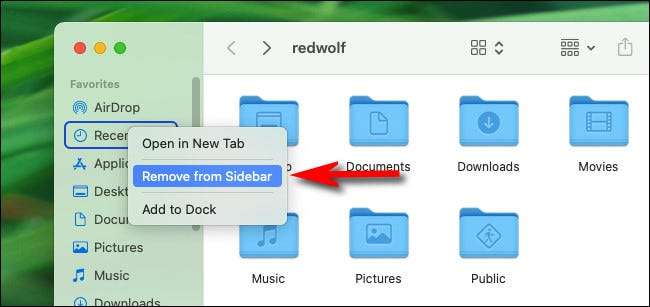
Na het uitvoeren van deze twee stappen ziet u de map "Recent" in uw dagelijkse activiteiten niet meer. Het zal echter nog steeds toegankelijk zijn Finder's "Go" -menu in de menubalk aan de bovenkant van het scherm.
VERWANT: Hoe direct naar locaties en mappen in OS X te gaan
De nucleaire optie: schakel de map "CENCENT" volledig uit
De map "CENCENT" wordt aangedreven door Schijnwerpers . Als u de map "CENCENT" volledig wilt uitschakelen, is er de drastische maar effectieve optie om Spotlight-zoekopdrachten uit te schakelen naar alle documenten op de harde schijf van uw Mac. Het nadeel van deze methode is dat u niet langer in staat zult zijn om Spotlight te gebruiken om naar uw bestanden te zoeken. U kunt het echter nog steeds gebruiken om apps te starten en op zoek te gaan naar berichten, contacten en andere soorten gegevens.
Als dat in orde is, open Systeemvoorkeuren door op het Apple-pictogram in de linkerbovenhoek van het scherm te klikken en "Systeemvoorkeuren" te selecteren. Wanneer systeemvoorkeuren opent, klikt u op "Spotlight".
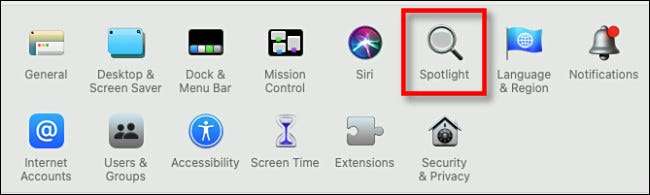
Klik in de schijnwerpers op het tabblad "Privacy" en ziet u een lijst met het label "Voorkom schijnwerpers van het zoeken op deze locaties." Door dit te gebruiken, kunnen we voorkomen dat schijnwerpers bestanden in de map "Recent" plaatsen. Klik op de knop "Plus" ("+") om een map toe te voegen.
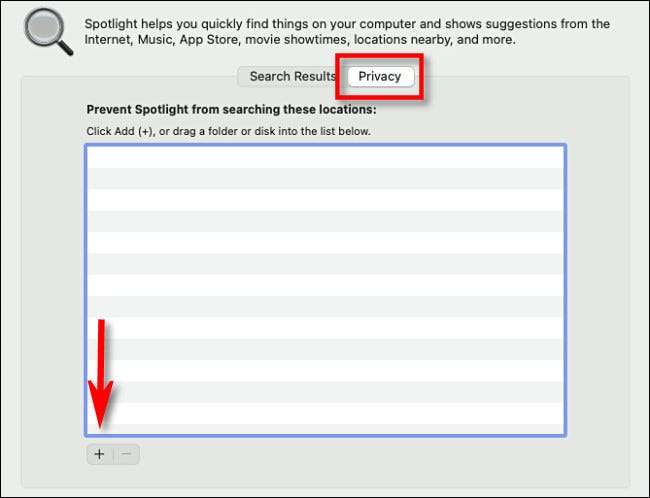
Selecteer "Macintosh HD" in het venster "Macintosh HD" in het vervolgkeuzemenu bij de bovenkant van het venster. Dit omvat alle bestanden op uw belangrijkste harde schijf. Wanneer het om bevestiging vraagt, klikt u op "OK".
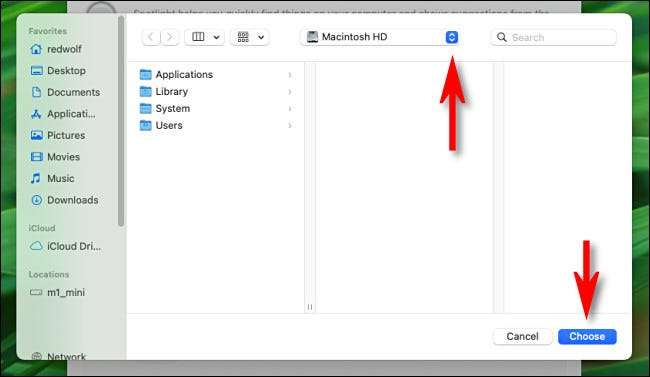
Daarna zie je 'Macintosh HD' in de uitsluitingslijst.
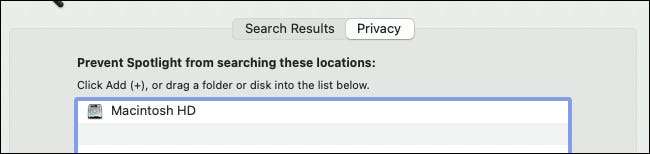
Als u ook bestanden van externe aandrijvingen wilt uitsluiten, drukt u nogmaals op de "PLUS" -knop en voegt u ze toe aan de lijst "Voorkom schijnwerper van deze locaties".
Sluitende systeemvoorkeuren, open vervolgens de map "CENCENT" in Finder door Go & GT te selecteren; Momenten. Het venster moet leeg zijn. Als er nog steeds bestanden zijn vermeld, bevinden ze zich op externe schijven. Ga terug naar Systeemvoorkeuren & GT; Spotlight & GT; Privacy en voeg meer aandrijvingen toe aan de uitsluitingslijst.
Het goede nieuws is dat U kunt nog steeds schijnwerpers gebruiken om te zoeken Voor andere items, waaronder apps, contacten en berichten, maar uw map "Recent" blijft leeg. Nu Casual Snoopers die misschien over je schouder gluurden, zullen niet weten waar je aan hebt gewerkt.
VERWANT: Hoe MacOS 'schijnwerper als een kampioen te gebruiken







